电脑点击哪里连接wifi win10如何连接无线网络
更新时间:2024-03-25 15:43:45作者:jiang
在当今数字化时代,无线网络已成为人们生活中必不可少的一部分,无论是在家中、办公室还是公共场所,连接上无线网络已经成为人们获取信息、交流和娱乐的主要途径之一。对于一些不熟悉电脑操作的人来说,连接无线网络可能会变得有些困难。尤其是在使用Windows 10操作系统的电脑上,很多人可能不知道如何点击哪里来连接WiFi。今天我们就来探讨一下在Windows 10上如何连接无线网络的方法。无论是初次使用电脑的新手,还是希望了解更多技巧的老手,相信这篇文章都能帮助到你。
具体方法:
1.右键点击电脑桌面右下角【∧】图标,展开操作窗口。

2.接着点击最下方【任务栏设置】。
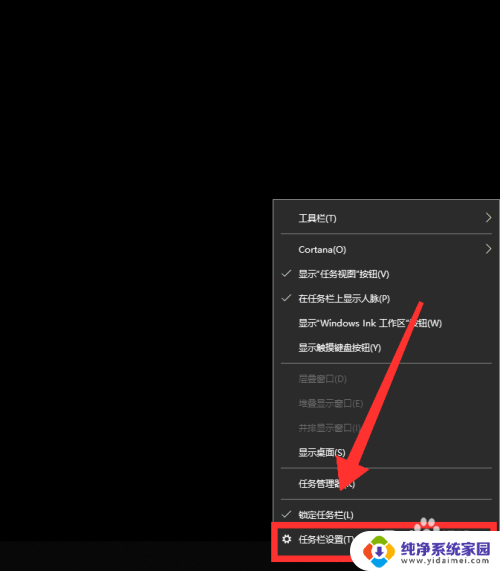
3.进入任务栏设置界面,点击【任务栏】里的【选择哪些图标显示在任务栏上】。
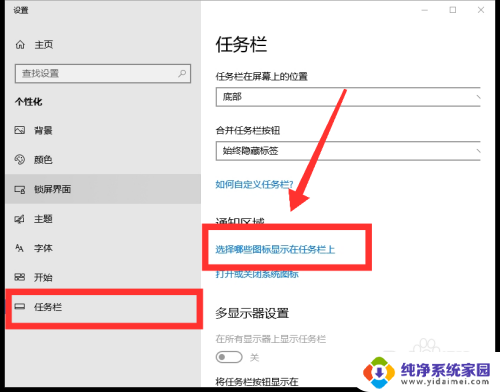
4.进入界面后,找到网络。点击网络右方【灰色】按钮,即可打开网络图标显示。
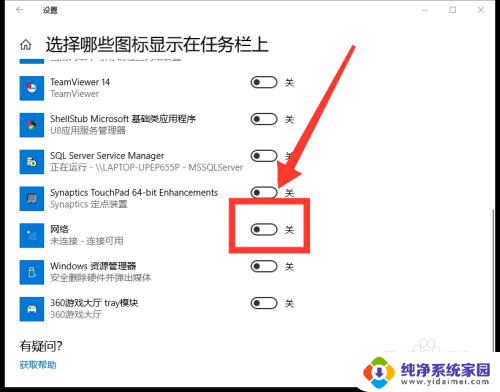
5.返回桌面,点击右下角【网络】图标,即可看到可用网络。
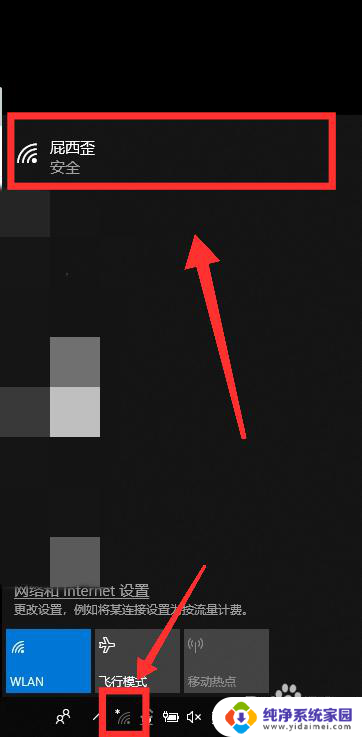
6.选择需连接的WiFi,点击【连接】。
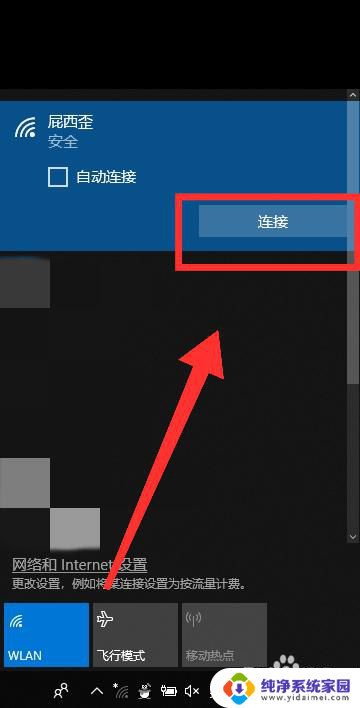
7.最后,输入【密码】。点击【下一步】,核对密码正确性后,即可成功连接WiFi。
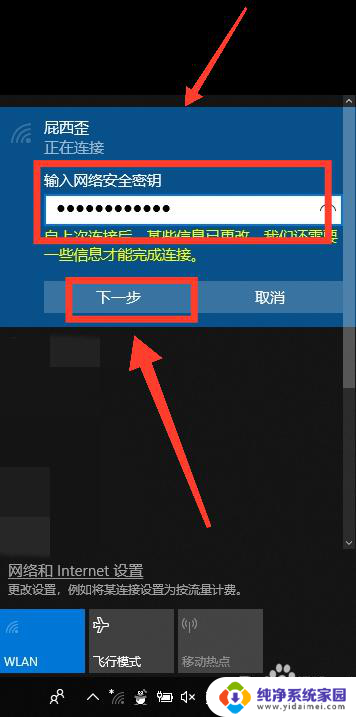
以上就是电脑连接wifi的方法,希望这些内容能够对遇到同样情况的朋友们有所帮助。
电脑点击哪里连接wifi win10如何连接无线网络相关教程
- win10链接无线网络连接 win10电脑如何连接家庭无线网络
- win10设置无线网络连接 Win10如何实现无线网络的自动连接
- win10无线网络未连接 连接不可用 Win10无法连接网络怎么办
- 为什么无线网络连接不了 win10无法连接无线网络的原因
- win10无线网络打开的时候连不上 win10电脑无线网络连接失败
- 笔记本电脑无法连接热点怎么解决 win10笔记本电脑连接不了无线网络热点怎么解决
- 电脑网络连接有个红叉win10 win10电脑网络连接红叉无法连接WiFi
- win10 无线网络 Win10无线wifi如何连接
- win 10台式电脑有线网络连接 win10有线网络连接设置步骤
- win10台式机能连无线网吗 Win10台式电脑如何连接WiFi网络
- 怎么查询电脑的dns地址 Win10如何查看本机的DNS地址
- 电脑怎么更改文件存储位置 win10默认文件存储位置如何更改
- win10恢复保留个人文件是什么文件 Win10重置此电脑会删除其他盘的数据吗
- win10怎么设置两个用户 Win10 如何添加多个本地账户
- 显示器尺寸在哪里看 win10显示器尺寸查看方法
- 打开卸载的软件 如何打开win10程序和功能窗口